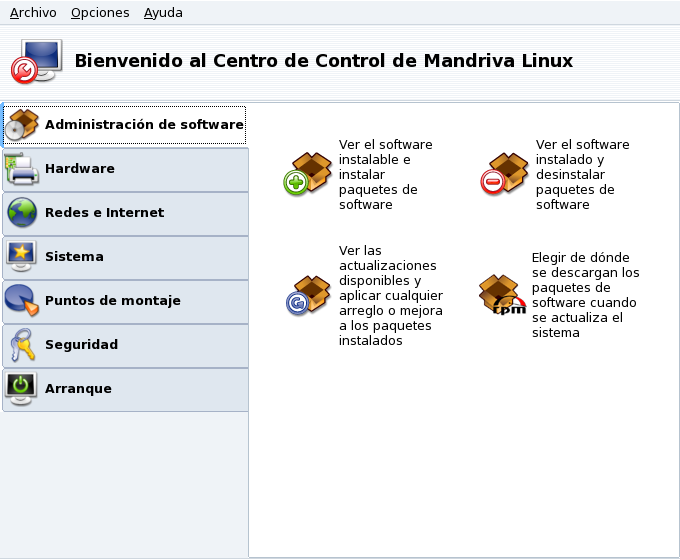El Centro de Control de Mandriva Linux (MCC) permite que el administrador del sistema configure, de manera amigable, el hardware y los servicios utilizados por todos los usuarios.
![]() Acceda al
Centro de Control de Mandriva Linux eligiendo + →
en el menú principal.
Acceda al
Centro de Control de Mandriva Linux eligiendo + →
en el menú principal.
![[Nota]](images/note.png) |
Disponibilidad de las herramientas |
|---|---|
Algunas herramientas del Centro de Control de Mandriva Linux sólo se mostrarán cuando realmente estén instaladas en su sistema. |
Aquí tiene algunas de las entradas del menú disponibles:
→ . Cuando está activada esta opción muestra una ventana Registros de las Herramientas. Dicha ventana muestra todas las notificaciones del sistema hechas por las herramientas de configuración lanzadas desde el Centro de Control de Mandriva Linux.
→ . Brinda acceso a algunas de las herramientas más avanzadas, las cuales se indican en la tabla a continuación
→ . Esto abrirá el navegador de ayuda que mostrará la documentación acerca de la herramienta de configuración activa.
→ . Permite reportar un bug al equipo de desarrollo. Consulte Sección 2, “Informar de un error”.
Las herramientas se clasifican en categorías. La tabla siguiente lista todas las herramientas junto con referencias a las secciones correspondientes de este manual.
Tabla 6.1. Revisión de las herramientas gráficas
| Administración de software | Capítulo 7, Administración de paquetes |
| Hardware | Sección 1, “Configurando su hardware” |
| Sección 2, “Controlando la configuración gráfica” | |
| Section 3, “Configurando un escritorio 3D” | |
| Sección 4, “Cambiando la distribución de su teclado” | |
| Sección 5, “Cambiando su ratón” | |
| Sección 6, “PrinterDrake: Configurando las impresoras” | |
| Sección 7, “Instalando y compartiendo los escáneres” | |
| Sección 8, “Configurando su UPS” | |
| Redes e Internet | Sección 1, “Administrando las conexiones de red e Internet” |
| Sección 1.6, “Ajustes del proxy” | |
| Sección 3, “Compartir la conexión con Internet” | |
| Sección 2, “Administrando y activando los perfiles de red” | |
| Sección 4, “Administración de conexiones inalámbricas (Roaming)” | |
| Configurar las conexiones VPN: Le permite configurar una red privada virtual con un servidor VPN remoto. Se soportan los protocolos Cisco VPN Concentrator y OpenVPN. | |
| Administrar las definiciones de máquinas: Si tiene direcciones IP fijas en su red, esta herramienta le permite asociar nombres con dichas direcciones IP, lo cual es más fácil de recordar. | |
| Sistema | |
| Configuración del estilo de menú: Este utilitario le permite cambiar el estilo del menú entre “Discovery”, y el más completo “Mandriva”. | |
| Selector del administrador de pantalla: permite elegir el administrador de conexión X11 a utilizar para los usuarios que se conectan al sistema usando una interfaz gráfica. Básicamente, todos los administradores de pantalla ofrecen las mismas características, sólo es cuestión de gusto. | |
| Sección 1, “Configuración de los servicios al arranque” | |
| Sección 2, “Administrando las tipografías en su sistema con DrakFont” | |
| Sección 3, “Ajustando la fecha y la hora de su máquina” | |
| Elegir el idioma y el país o región: Este utilitario le permite cambiar el idioma principal del sistema, así como también los ajustes de localización. Primero elija el idioma a utilizar, luego el país o región. | |
| Sección 4, “Supervisión de la actividad del sistema” | |
| Consola: Simplemente abre una terminal para introducir comandos con la cuenta del administrador (root). | |
| Sección 5, “Administrando usuarios y grupos” | |
| Sección 6, “Respaldo y restauración de sus archivos” | |
| Puntos de montaje | Sección 1, “DiskDrake: Administrando las particiones de sus discos rígidos” |
| Sección 2, “Administrando dispositivos removibles” | |
| Sección 4, “Importando directorios NFS remotos” | |
| Configurar puntos de montaje NFS: Le permite crear y mantener recursos compartidos para que otras máquinas UNIX® en la red local los puedan montar. | |
| Sección 3, “Importando directorios SMB remotos” | |
| Sección 5, “Permitiendo que los usuarios compartan directorios” | |
| Administrar la configuración de Samba: Esta herramienta le permite gestionar las carpetas e impresoras que su máquina comparte con máquinas Windows® en la red. También permite administrar los usuarios Samba para permitir el control de acceso a los recursos compartidos. | |
| Sección 3, “DrakFirewall: Haciendo seguro su acceso a Internet” | |
| Arranque | Sección 1, “Configurando el modo de conexión” |
| Sección 2, “Cambiando su configuración de arranque” | |
| Sección 3, “Personalizando su tema de arranque” |